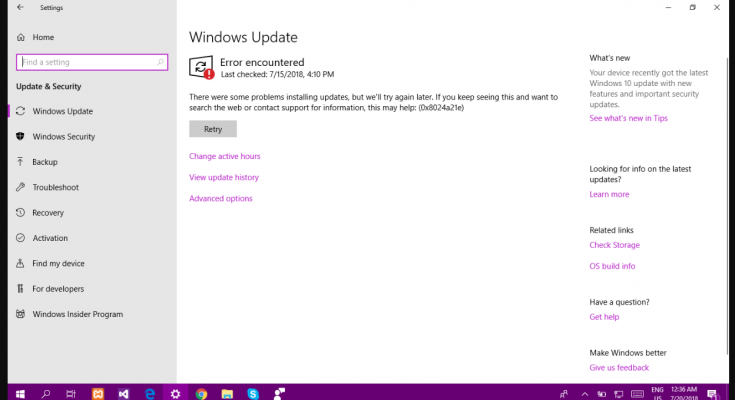Microsoft publie régulièrement des mises à jour pour ses systèmes d’exploitation Windows. Avec ces mises à jour, il inclut de nouvelles fonctionnalités, des corrections de bogues et des correctifs de sécurité. Ceux-ci sont importants pour le bon fonctionnement et à l’abri de toute vulnérabilité qui apporte des cyber-infections.
Par conséquent, vous devez installer Windows Update dès sa sortie. Cependant, l’expérience du téléchargement d’une mise à jour n’est pas bonne pour tous. En d’autres termes, certains utilisateurs rencontrent des difficultés en essayant de mettre à jour leur appareil.
Tout récemment, de nombreux utilisateurs ont signalé une erreur de mise à jour Windows 0x8024a21e lors de la tentative d’installation des mises à jour. À l’heure actuelle, nous ne sommes pas en mesure de dire quelle est exactement la raison qui a conduit à ce problème. La plupart du temps, cela se produit en raison de fichiers système corrompus, de services Windows défectueux et de composants de mise à jour.
Ci-dessous, nous avons fourni les meilleurs correctifs possibles pour ce problème. Vous apprendrez comment utiliser l’outil de dépannage de Windows Update pour résoudre automatiquement certains problèmes mineurs du système d’exploitation. Malheureusement, la méthode manuelle est longue.
Nous proposons donc un outil de maintenance automatique pour vous, à savoir PC Repair Tool. Il peut corriger la plupart des erreurs système, des BSOD, des fichiers système corrompus et des problèmes de registre dont le lien de téléchargement direct est mentionné ci-dessous. Sinon, suivez les instructions étape par étape.
Correctifs manuels pour l’erreur de mise à jour Windows 0x8024a21e
Correctif 1 : exécutez l’utilitaire de résolution des problèmes de mise à jour Windows
- Appuyez sur Win+ X pour ouvrir Paramètres,
- Accédez à Mise à jour et sécurité,
- Cliquez sur Dépanner> Dépannage supplémentaire,
- Exécutez l’utilitaire de résolution des problèmes de mise à jour,
- Enfin, redémarrez votre appareil et essayez à nouveau de le mettre à jour et vérifiez si le problème est résolu.
Correctif 2 : Réparer les fichiers système corrompus
- Ouvrez l’invite de commande en tant qu’administrateur,
- Dans la ligne de commande, saisissez la commande ci-dessous et appuyez sur Entrée :
Sfc / scannow
- Redémarrez votre appareil,
- Si le SFC vous renvoie une erreur, utilisez les lignes de commande ci-dessous et appuyez sur Entrée à chaque fois :
DISM /En ligne /Cleanup-Image /CheckHealth
DISM /En ligne /Cleanup-Image /ScanHealth
DISM /En ligne /Cleanup-Image /RestoreHealth
Correctif 3 : Supprimer les fichiers dans le dossier SoftwareDistribution
- Appuyez sur Win+ R, tapez services.msc et appuyez sur OK,
- Localisez le service Windows Update,
- Faites un clic droit sur Windows Update et sélectionnez Arrêter,
- Maintenant, ouvrez l’Explorateur Windows et allez dans le dossier C:\Windows,
- Recherchez le dossier SoftwareDistribution et supprimez son contenu,
- Vérifiez en essayant la mise à jour par la suite et voyez si l’erreur de mise à jour Windows 0x8024a21e apparaît toujours.
Correctif 4 : Réinitialiser les services liés aux mises à jour Windows
Si le problème persiste, vous devez réinitialiser les problèmes liés à Windows Update et cela devrait résoudre le problème pour vous :
- Appuyez sur Win + R, tapez CMD et appuyez sur Ctrl + Maj + Entrée pour ouvrir l’invite de commande élevée,
- Dans l’invite UAC reçue, cliquez sur Oui,
- Tapez les commandes ci-dessous et appuyez sur Entrée à chaque fois :
démarrage de l’installateur de confiance de la configuration SC = auto
Bits de configuration SC start=auto
Config SC cryptsvc start=auto
Correctif 5 : mettez à jour manuellement votre appareil
Si Windows ne parvient pas à se mettre à jour automatiquement, vous devriez préférer télécharger la mise à jour manuellement :
- Faites un clic droit sur le bouton Démarrer et choisissez Paramètres,
- Dans Mise à jour et sécurité, localisez Afficher l’historique des mises à jour et cliquez dessus,
- Notez votre numéro KB qui vous indique l’erreur de mise à jour Windows 0x8024a21e
- Maintenant, allez à la page Microsoft Update Catalog, tapez le numéro de la base de connaissances et appuyez sur Rechercher,
- Téléchargez la mise à jour et installez-la manuellement.
Correctif 6 : Réinitialiser les composants Windows
- Ouvrez l’invite de commande en tant qu’administrateur :
- Tapez les commandes ci-dessous et appuyez sur Entrée à chaque fois :
bits d’arrêt net
arrêt net wuauserv
arrêt net appidsvc
arrêt net cryptsvc
Suppr “%ALLUSERSPROFILE%\Application Data\Microsoft\Network\Downloader\*.*”
rmdir %systemroot%\SoftwareDistribution /S /Q
rmdir %systemroot%\system32\catroot2 /S /Q
regsvr32.exe /s atl.dll
regsvr32.exe /s urlmon.dll
regsvr32.exe /s mshtml.dll
réinitialiser netsh winsock
proxy de réinitialisation netsh winsock
bits de démarrage net
démarrage net wuauserv
démarrage net appidsvc
net start cryptsvc
Correctif 7 : Réparer l’installation de Windows
Si rien ne fonctionne et que vous rencontrez toujours l’erreur de mise à jour Windows 0x8024a21e, vous devriez préférer réparer l’installation de Windows :
- Téléchargez le fichier ISO de Windows 10 et montez-le,
- Double-cliquez sur le fichier setpup.exe pour réparer et installer à partir du lecteur monté,
- Acceptez les termes de la licence, puis Windows 10 vérifiera les mises à jour et installera celles disponibles,
- Cliquez sur installer et laissez le processus d’installation se terminer. Suivez ensuite les instructions à l’écran.
Conclusion
C’est tout! Nous avons fourni tous les correctifs possibles pour l’erreur de mise à jour Windows 0x8024a21e. J’espère que oui, ces méthodes vous seront utiles pour résoudre le problème. Commentez ci-dessous en cas de questions, questions ou suggestions concernant la publication.